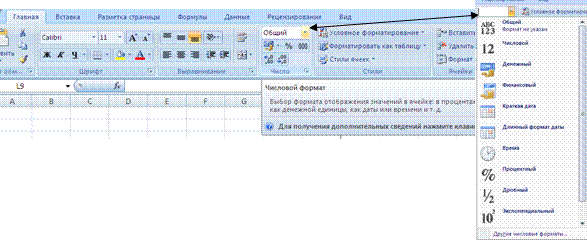Заглавная страница Избранные статьи Случайная статья Познавательные статьи Новые добавления Обратная связь FAQ Написать работу КАТЕГОРИИ: ТОП 10 на сайте Приготовление дезинфицирующих растворов различной концентрацииТехника нижней прямой подачи мяча. Франко-прусская война (причины и последствия) Организация работы процедурного кабинета Смысловое и механическое запоминание, их место и роль в усвоении знаний Коммуникативные барьеры и пути их преодоления Обработка изделий медицинского назначения многократного применения Образцы текста публицистического стиля Четыре типа изменения баланса Задачи с ответами для Всероссийской олимпиады по праву 
Мы поможем в написании ваших работ! ЗНАЕТЕ ЛИ ВЫ?
Влияние общества на человека
Приготовление дезинфицирующих растворов различной концентрации Практические работы по географии для 6 класса Организация работы процедурного кабинета Изменения в неживой природе осенью Уборка процедурного кабинета Сольфеджио. Все правила по сольфеджио Балочные системы. Определение реакций опор и моментов защемления |
I. Таблицы с постоянными данными и формулами. Расчеты в электронных книгах.Содержание книги
Поиск на нашем сайте
Табличные процессоры – программные продукты, предназначенные для автоматизации обработки данных, представленных в табличной форме. Электронные таблицы используются в настоящее время также часто, как и текстовые документы. Среди табличных процессоров большим успехом пользуются различные версии Microsoft Excel, Lotus 1-2-3, Quattro Pro. Рабочее поле Excel 2007 – электронная таблица, состоящая из столбцов и строк. Название столбцов – буква, две или три буквы латинского алфавита. Каждая строка таблицы пронумерована. Размер таблицы фиксирован: число столбцов – 16 000, строк – 1 048 576. Пересечение конкретного столбца и строки образует ячейку. Местоположение ячейки задается адресом, образованным из имени столбца и номера строки, на пересечении которых находится эта ячейка, а также при необходимости в адресе указывается имя листа и имя книги:
В ячейки рабочего листа могут вводиться два вида данных: постоянные значения (константы) и формулы. Постоянные значения – это числа, символы, текст. В ячейку константа записывается следующим образом: курсор щелчком мыши устанавливается в ячейку и с клавиатуры вводится значение. Редактирование введенного значения проводится после выделения нужной ячейки, а далее следует либо нажать клавишу <F2>, либо щелкнуть кнопкой мыши в строке ввода (редактирования) в нужном месте.
Рис. 1. Общий вид рабочего окна электронного процессора.
Под формулой в электронной таблице понимается выражение, состоящее из операндов и применимых к ним операций. В качестве операндов выступают: числа; тексты; логические значения; ссылки на адреса ячеек; значения ошибки; встроенные функции Excel. Используемые операции: - арифметические – сложение, вычитание, деление, умножение; - отношения – больше, меньше, не больше, не меньше, не равно. Формулы строятся как выражение для вычисления нового значения. Тип значения, полученного в результате вычисления по формуле, определяется типом операндов выражения. Формула всегда начинается с символа равно (“=”). В Excel для различных типов вычислений имеется большое число встроенных функций: математических, статистических, логических, текстовых, информационных и др., объединенных в библиотеку функций. Функции вводятся обычным набором с клавиатуры или более предпочтительным способом – с помощью вкладки Формулы (выбрать из доступных на вкладке) или Мастера функций, диалоговое окно которого вызывается командой
Формулы®Библиотека функций®Вставить функцию®… В Мастере функций все функции разделены на категории, каждая из которых включает в себя определенный набор функций. Состав каждой функции показан в правом окне. Сначала следует выбрать категорию функции (слева), имя функции (справа), внизу дается краткий синтаксис функции.
Рис. 2. Диалоговое окно Мастер функций для выбора категории и вида функции.
После нажатия кнопки <ОК> появляется следующее диалоговое окно, соответствующее выбранной функции и осуществляется построение функции – указание её аргументов.
Рис. 3. Пример диалогового окна для задания аргументов логической функции СУММ.
Формулу вводят в выбранную ячейку. Для вставки в формулу различных функций в строке ввода, которая находится в верхней части окна над рабочим полем, предусмотрена кнопка вызова функций. Часто при создании формул используют ссылки на другие ячейки. Ссылка – элемент формулы, который используется, когда нужно сослаться на другую ячейку таблицы. В этом случае адрес используется в качестве ссылки. Например, формула С8=0,4*В5 означает, что в ячейке В5 расположены данные, используемые в формуле ячейки С8. Т.о., в формулу ячейки С8 будут введены не сами данные, а адрес ячейки В5. Различают следующие типы ссылок: - относительные ссылки (например, А34 или С2), которые всегда изменяются так, чтобы отобразить правило их вхождения в формулу относительно её нового местоположения; - абсолютные ссылки, которые перед именем столбца или номером строки имеют символ $. Назначение ссылки абсолютной производится следующим образом: в строке ввода перед ссылкой устанавливается курсор и нажимается клавиша <F4>, например, $А$4. Можно сделать то же самое, вводя символ $ с клавиатуры. При копировании абсолютные ссылки остаются неизменными; - частично абсолютные ссылки, которые при копировании корректируются частично. Символ $ стоит или перед именем столбца, или перед номером строки ($F4, D$6). Например, при копировании формулы, содержащей $G3, сохранится имя столбца G, а номер строки будет изменен;
- имена блоков, например ЦЕНА. Имя связывается с данными блока, а не с его местоположением. Можно блок перенести в другое место, что не повлияет на его имя. Для достижения успеха следует уметь выполнять действия: Ø вставить новый лист в документ Главная®Ячейки®Вставить®Вставить лист
Рис. 4. Окно вставки объектов в книге. Ø выровнять текст в ячейке Главная®Выравнивание®… (выбрать тип выравнивания текста в ячейке) Ø изменить направление текста в ячейке Главная®Выравнивание®Ориентация®… (выбрать тип выравнивания текста в ячейке)
Рис. 5. Окно «Ориентация». Ø объединить ячейки Главная®Выравнивание®Объединить и поместить в центре
Рис. 6. Окно объединения ячеек таблицы. Ø организовать перенос слов в ячейке Формат®Ячейки…®Выравнивание®Переносить по словам
Рис. 7. Кнопка переноса текста в ячейке. Ø задать тип данных в ячейке Главная®Число®Числовой формат®… (выбрать в списке необходимый формат®ОК)
Рис. 8. Окно «Формат ячейки». Ø вставить функцию Формулы®Библиотека функций®Вставить функцию®… (выбрать из списка требуемую функцию®ОК) Ø вставить диаграмму Вставка®Диаграммы®… (выбрать тип диаграммы и выполнить предлагаемые действия) Ø создать примечание к ячейке Рецензирование®Примечания®Создать примечание Ø очистить содержимое ячейки Главная®Редактирование®Очистить®Очистить все
Рис. 9. Окно очистки параметров ячейки. Ø переименовать текущий лист правой кнопкой мыши щелкнуть по имени листа, в появившемся контекстном меню выбрать Переименовать, ввести новое имя, нажать клавишу Enter
Рис. 10. Контекстное меню работы с листами книги. Ø задать параметры страницы табличного документа Разметка страницы®Параметры страницы®… Ø просмотреть вид табличного документа после печати Вид®Режимы просмотра книги®Разметка страницы Ø подготовить табличный документ к печати Разметка страницы®Параметры страницы®Область печати®… (задать масштаб воспроизведения) Задание 1.
Рассчитать заработную плату для сотрудников предприятия:
При проведении расчета принять следующие правила и исходные данные: - минимальная заработная плата – 140 руб.; - районный коэффициент – 15% от [3]; - премия начисляется в размере: o 15% от [3] для сотрудников категории 2 и 4,
o 10% от [3] для остальных сотрудников; - начислено всего [6]=[3]+[4]+[5]; - облагаемая налогом сумма получается после вычитания из “Начислено всего” произведения “Количество налоговых льгот” на величину минимальной заработной платы: [7]=[6]-[1]´[Минимальная заработная плата]. Облагаемая налогом сумма принимается равной нулю, если в результате расчетов она будет отрицательной; - отчисление в пенсионный фонд – 1% от [6]; - подоходный налог – 13% от [7]; - удержано всего – [11]=[8]+[9]+[10]; - сумма к выдаче – [12]=[6]–[11]; Для колонок [6], [11] и [12] вычислить среднее, минимальные и максимальные значения.
|
||||||||||||||||||||||||||||||||||||||||||||||||||||||||||||||||||||||||||||||||||||||||||||||||||||||||||||||||||||||||||||||||||||||||||||||||||||||||
|
Последнее изменение этой страницы: 2016-08-26; просмотров: 343; Нарушение авторского права страницы; Мы поможем в написании вашей работы! infopedia.su Все материалы представленные на сайте исключительно с целью ознакомления читателями и не преследуют коммерческих целей или нарушение авторских прав. Обратная связь - 3.15.218.182 (0.01 с.) |